EASE软件建模的基本方法
ease操作步骤说课讲解

e a s e操作步骤第一部分1.在CAD里建模(建立房间内墙面的(与声音接触的墙面)一个仅由线组成的立体框架):A . 打开CAD,新建一个界面,(新建界面多为二维的)B . 将二维界面转换成三维界面,其过程如下:a.用鼠标右击界面上方工具栏任何位置均可出现b.点击视图-----出现视图菜单栏c. 一般选择西南等轴测,(可根据作图习惯更改)C. 画房间框架注意以下几点a.线与线之间不可以重叠线重叠b.线与线之间端点必须完全接合,不能有空隙或交叉c. 只画墙内面(如图)d. 线与线交接时,不可跨节点做线,(即交点的左右必须是单独的两条线段、即使在一条直线上也不能用一根线段代替。
)D:最好将做好的房间框架倒到原点(方便在EASE中放置音箱、听音区,可减少工作量),对称的最好关于Y轴对称倒到原点,具体步骤:(以对称导入原点为例)a打开对象捕捉,取消正交,选中图形,使用移动功能,捕捉图形中点,将图像移至原点。
移动过程:将图像选中,捕捉对称中点,移动图像(M+Enter),输入(0,0,0),回车即可。
2.将图另存存为2004 .dxf格式(对象导到原点)文件——另存为——文件类型选(AutoCAD 2004/LT2004DXF(*.dxf))——保存3.Ease中导入dxf图形:打开EASE,a.file------import/export-------b.确定—(新界面)tools ----importDXF----(选择所要导入的DXF文件)——打开(选毫米Millmeter)——OK——保存(文件类型:EASE Project File)---关闭(所有与EASE有关界面)。
c.打开新保存的文件类型:EASE Project File的文件()——(双击)room Edit-----(双击)modify data(打开编辑界面)------给对象添加面(把不用的点去掉)建面过程(有点构成面):左边工具栏inset face,将同一个面上的点依次相连————面建成,————是————OK即可。
EASE高级应用篇之模型的建立与编辑技巧2

EASE高级应用篇--------模型的绘制与编辑技巧 ------------谢勇当我们在系统的深化设计阶段,往往要把一个项目的模型进行细化,以达到精确的声场模拟效果。
此时的建模难度会和一个复杂结构的房间建模难度不相上下,因此熟练的掌握EASE3.0的建模技巧可以大大提高我们的工作效率。
当我们拿到一副建筑图纸或AutoCAD文件时,可能要花很大一部分时间来分析它。
首先要在大脑中想象它声学结构的模型图,同时还要抛开许多不相关的外型、结构线条。
这是一项很细致的工作,否则,图形理解错误,那么可想而知你作出图绝对是错误的。
其次,在观察图纸的同时,脑子里应该琢磨采用什么方法才能更方便,更迅速,更科学的绘制出这个模型,这也是很重要的一环。
因为,一旦确立了正确的方法,作起图来其实是很快的,否则,当模型做到某个环节时,才发现不可行,此时修改起来将会很麻烦,会浪费大量的时间。
所以,做好了以上的两点将会使你的工作事半功倍。
这对于初学者来说,可能难度有些大,但当你熟练的掌握了EASE的绘图技巧后,再回过头看这些话,可能会有很大帮助。
让我们先花一点时间来学习一下EASE3.0常用方法,然后再用较多时间来学习它的高级运用。
如图,是一个典型剧场的模型,这类模型在工作中是经常遇到的,而且相对来说是比较难绘制的。
它不像其他房间那样通过组合式的插入一些基本的几何体就能实现,因为它几乎没有规则的几何体来让我们绘制,那么如何绘制呢?下面,就让我们在这副图中寻找规律,希望读者朋友能从中得到一些启示,以便逐类旁通。
在绘图中,笔者总结了以下几点经验供大家参考。
本文将围绕这几点展开详细描述。
化整为零,从主到次;从下至上,从简至精。
1、化整为零:以此图为例,虽然此模型乍一看很乱很复杂,其实我们可以把它分为几个部分来进行。
比方说可以分为剧场观众空间和舞台空间两大部分,进而细分又可以分为:①观众坐席区(地面区)②二层看台区③左右侧墙部分④天花板⑤舞台。
ease速成

EASE30速成使用步骤1、点击E ASE图标打开EASE软件,进入主界面,点击FILE(文件)工具栏选择NEW PROJECT(新项目),在弹出的工具条上输入项目名称,例如:DISCO 舞厅或其他。
然后点击OK进入项目操作界面。
2、在工具栏上点击EDIT PROJECT DATA (编辑)工具,进入编辑界面,点击工具栏EDIT(编辑)在下拉菜单中选择ROOM DATA(房间数据),出现设置界面后,在DATA界面下,有ROOM OPEN (开放房间)和ROOM SYMMETRIC(房间对称)两个选择,如果这个项目是室内的,那就要取消ROOM OPEN前面的对号,如果是体育场之类的场所,就保留这个对号;如果房间形状是对称的,就保留ROOM SYMMETRIC前面的对号,如果是不规则的房间,就取消对号。
设置好后,按APPLY (应用)再按OK 确认。
3、进入房间建模状态,首先先要确认的是关于房间的构成,首先,房间是由面构成的,一个基本房间由地面、天花板和四面墙壁组成,而面是由若干个点组成,建模就是首先将构成房间的点先画出来,然后连接成面,最后组成房间。
注意:在EASE里面,X代表房间的宽度,一般可以认为是舞台方向的宽度,Y 为房间的长度,Z为房间高度。
4、以一个20米宽40米长8米高的房间为例,开始输入,第一步、在键盘上按V,或点击工具栏上图标,第二步、在屏幕上点击鼠标,首先在设置栏的X-V ALUE方向输入房间宽度的一半(例如房间宽20米,在X-V ALUE输入10),Y-V ALUE 输入0,Z-V ALUE输入0,按OK,转换一下界面,在屏幕上就出现2个点。
要输入房间长度可以采用两个方式,重复第一步,第二步,在弹出堵塞设置栏X-V ALUE 输入10 、在Y-V ALUE 输入-40 ,Z-V ALUE输入0,然后按OK,在键盘上按HOME可以看见4个点,这4个点就是地面的组成点。
另外可以用复制的形式,先用鼠标选中刚输入的两个点中的一个,这个时候被选中的点为黄色,按一下鼠标右键,选择DUPLICATE 命令,在弹出的框中,Y方向输入-40,然后按OK,这样就复制了两个点,这个命令的意思就是向某个方向多少米复制点。
AE快速三维场景建模和渲染教程

AE快速三维场景建模和渲染教程标题:AE快速三维场景建模和渲染教程导语:Adobe After Effects(以下简称AE)是一款功能强大的视频剪辑软件,除了剪辑和特效处理,它还可以用来进行三维场景的建模和渲染。
本文将详细介绍使用AE快速进行三维场景建模和渲染的步骤和技巧,助你轻松上手。
一、准备工作1. 安装AE软件并确保你的电脑具备较高配置和足够的内存,以保证软件的流畅运行。
2. 预先准备好你需要的素材,包括场景元素、贴图材质等。
二、建模1. 打开AE软件后,选择【文件-新建项目】,设置画布大小和帧率等参数。
2. 在AE界面中,找到“创建-3D模型”选项,并点击以添加一个3D模型图层。
3. 在弹出的对话框中,选择导入的3D模型文件,并调整其尺寸和位置,以适应你的项目需求。
4. 对模型进行进一步的调整,如旋转、缩放等操作,以期达到你想要的效果。
三、贴图材质1. 在AE界面中,找到“窗口-图层”选项,并点击以打开图层面板。
2. 在图层面板中,找到你的3D模型图层,并双击打开其属性面板。
3. 在属性面板中,找到“材质”选项,并点击以打开材质设置面板。
4. 在材质设置面板中,可以通过导入贴图、调整颜色和光照等来给模型贴上材质,使其更加真实。
四、光照设计1. 在AE界面中,找到“创建-光源”选项,并点击以添加一个光源图层。
2. 调整光源的亮度、颜色和位置等参数,以便营造出适合你场景的光照效果。
3. 可以使用多个光源图层,并根据需要进行调整和组合,以达到更好的光照效果。
五、渲染1. 在AE界面中,找到“窗口-渲染队列”选项,并点击以打开渲染队列面板。
2. 在渲染队列面板中,选择你需要的输出格式和分辨率等参数,并点击“添加到渲染队列”按钮。
3. 点击渲染队列面板的设置按钮,可以对输出设置进行进一步的调整,如输出路径、帧范围等。
4. 最后,点击渲染队列面板中的“渲染”按钮,AE将开始渲染你的三维场景,并生成最终的渲染结果。
EASE4.1

• 我们就按它提示的用Tools(工具)里的Check Holes(检查)来检查5.p7是有问题的点.点击 右边的Redraw All,刚才所画的图上会有一 部分线变成了红色.我们检查这个面会发现 它显示成白色,而底面实际是看不见的应该 是黄色的.选中这个面,点击键盘上的快捷键 “i”它的颜色就发生了变化. • 再次点击 “Check holes” 出现了 “Well done, CHG!”说明我们做的已初步成功. • 这时我们要注意一下刚才画的在底面上的 一个听音区,它现在是与地面重叠的,我们要 把它提高到1.6m.
EASE4.1建模
周海港 2010.6.11
一.CAD里构建模型
• 我们以遵化的一间长8.5M,宽5.7M,高2.6M的房间 为模型. • 先在CAD里用多段线画出房间的俯视图,因为 EASE EASE里有对称功能,我们只用画出一半的图形. , . • 画好房间的轮廓之后,用多段线描出座位的轮廓,而 且两排相近的座位的轮廓图要有一边是重合的. • 走廊的轮廓也要单独描出(凡是要升高的部位都要 描出,比如座位后面的空档)
• 在弹出的Save File 中选择drawing1保存 • 在提示的 “替换”中选择 “是” • 关掉EASE 4.1 Drawing1 Im&Export.
打开EASE
• 在桌面上找到刚才保存的Drawing1,双击打 开. • 在菜单栏中找到Edit project Data ,单击打开 • 这时EASE 就死了 我们要重新打开一遍
出图
• 在Eyes importdxf里,点击图形栏昨上面的 Acquire Data.在弹出的对话框里点确定.此 时会有一个Calculation parameters的对话 框弹出,选择里面的Lspk group点击,在出现 的对话框里选择All Loudspeakers点击OK, 然后在Calculation parameters的左下角勾 上All Mappings点击OK.我们想要的效果图 就出来了. • 大家可以根据效果图上声音的分布情况,
EASE4.0快速入门

EASE4在声学建筑设计中的重要性
• EASE做为建筑电声计算机辅助设计软件,能 使声学顾问、建筑师、音响工程师、建筑装修 设计师可以预计建筑的声学、扩声系统包括扬 声器布置方案等特性,通过EASE模拟设计可 以直观的看到所设计项目的厅堂扩声系统预期 的声学特性效果图,了解厅堂建筑内所采用的 吸声材料、扬声器型号、摆放位置、角度、以 及扬声器的相关数据,对实际的建设项目具有 良好的指导作用。
• 半径范围
第三章手动绘制房间数据模型
(文件F)菜单下的目录
• 1、2、3….N表示已经保存过的工程文件 记录,直接点击可打开相应的文件,功 能同打开文件( Ctar+o)操作相同。 • 退出X :表示退出EASE4.0主程序。
(编辑E)菜单下的子目录
• 工程数据P:打开工程数据编辑器,调用 一个项目数据并可以对数据进行修改。 • 检查数据C (快捷键 F5)对设计的房间 模型数据进行自动检测。
内部教学专用
EASE4.0快速入门
中国传媒大学信息工程学院 2006年5月
第一章EASE4.0简介
• EASE的英文全称Electro Acoustic Simulator Fro Engineers是由英文单词组 合而来,意为电声工程模拟设计软件, 该计算机辅助设计软件由德国DAD公司 出品。
房间建模编辑模块界面房间建模编辑工具条图标详解房间建模编辑模块中共有70个可用工具图标房间建模编辑界面工具条图标从这里打开一个工程不必首先打开编辑e中的工程程序ease40房间数据编辑程序配置选项f9发送当前页面到ease编辑页面房间建模编辑界面工具条图标光靶用于确定绘图坐标的位置房间建模编辑界面工具条图标缩小工具房间建模编辑界面工具条图标沿着y轴观看房间视图端面视图房间建模编辑界面工具条图标从扬声器的位置观看建模房间建模编辑界面工具条图标察看建模数据的边线房间建模编辑界面工具条图标观察听众座位测试点房间建模编辑界面工具条图标观察插入面的标号房间建模编辑界面工具条图标观察灯泡的标号房间建模编辑界面工具条图标显示扬声器的信息列表房间建模编辑界面工具条图标新增图形项目房间建模编辑界面工具条图标移动选项工具房间建模编辑界面工具条图标反转一个面房间建模编辑界面工具条图标房间建模编辑操作界面窗口显示位置右上左上右下左下居中层叠房间建模编辑界面工具条图标插入扬声器房间建模编辑界面工具条图标插入正方形房间建模编辑界面工具条图标插入3d空间ease40二维绘图模块工具图标二维绘图数据编辑界面ease40二维绘图模块工具图标打开选项窗口ease40二维绘图模块工具图标打开房间ease40二维绘图模块工具图标开启传统房间的3d视图ease40二维绘图模块工具图标拖拽工具可将绘制画面随意放置ease40二维绘图模块工具图标插入试听测试点房间建模编辑界面工具条图标房间建模编辑操作界面窗口显示位置右上左上右下左下居中层叠ease40二维绘图模块工具图标打开临界ease40二维绘图模块工具图标以ms显示第一声波阵面到达听声面不同位置的时间到达初始时间差先是最先的两个声音的时间差计算直达声和混响声总声压级ease40二维绘图模块工具图标清晰度测量表示能划分点在7ms前后直达声与混响声能量之比的db值清晰度测量表示能划分点在50ms前后直达声与混响声能量之比的db值清晰度测量表示能划分点在80ms前后直达声与混响声能量之比的db值清晰度测量表示能划分点在t前后直达声与混响声能量之比的db值ease40二维绘图模块工具图标声压级db表示在7ms内直达声与混响声能量之和声压级db表示在50ms内直达声与混响声能量之和声压级db表示在80ms内直达声与混响声能量之和声压级db表示在t内直达声与混响声能量之和ease40二维绘图模块工具图标以栅格形式显
EASE绘制方式

面绘制:
线连接之后的形状 在EASE中并不承认 是面,需要用面工 具重画一遍
三维绘制:
按照房间尺寸完成 完整三维模型的创 建
+ 方法一:
利用EASE本身建模方式建模
+ 方法二:
利用CAD建立模型,导入EASE
+ CAD建立三维模型
建好模型之后,利 用绘图-三维多段线 将所有面重描一遍; 目的:导入EASE之 后不用重新勾勒面;
+ 将CAD三维模型存为.dxf格式文件 + 打开EASE建立工程文件 + 点击File-Import/Export
+ 新打开窗口 + 点击Tools-Import DXF/SKP + 找到之前保存的DXF文件
+ 弹出对话Hale Waihona Puke + 如果CAD是按照mm选
择Millimeters(mm) + 点击ok + 选择保存位置,再次 ok,最后关闭所有, 重新打开文件
Redraw All + 如图,EASE会自动 将错误之处用红线 标出,接下来一点 一点来更改
+ EASE错误一般有如下几种情况: + 1 建立模型的面反了; + 2 围成面的线多了点; + 3 面没有包含所有边线上的点; + 4 面上的点不在一个平面上(该问题算是建模失
败,建议重新建模,因此强烈建议在建模时一定要 讲究横平竖直,最好开启CAD点捕捉,不要出这种 低级错误,这种错误也是最难查的错误) + 5
+
EASE规定,在透视图中能直接看到的面为白色,否则为黄色
图中地面按理是被墙壁挡住 看不见的,所以应该是黄色
EASE绘制方式

+ 在EASE Hall中双击Room Edit
+ CAD建好模型导入,虽然从表面看,似乎没
有什么问题,但是此时还不能仿真出图, 因为模型会有问题,因此就有了查错一步, 这也是EASE最头疼的地方,因为一般的模 型错误会很多,特别是新手,往往被弄得 很疲惫
+ 点击H键,将弹出如下对话框
+ 点击对话框中
这里注意一下,绘图区上面横着也有一排点 线面按钮,但这些是控制绘图区显示用的
左侧竖向菜单栏分别为: 点、线、面、扬声器、听 音面、听音点、灯、红外 等等; 通常使用的就是点 线面以及扬声器和 听音区
+ 建立工程,打开模型区,找到点线面按钮,
接下来就剩绘制了
点绘制:
按照房间尺寸定点 的位置
线绘制:
将两个点的位置用 线连接起来
面绘制:
线连接之后的形状 在EASE中并不承认 是面,需要用面工 具重画一遍
三维绘制:
按照房间尺寸完成 完整三维模型的创 建
+ 方法一:
利用EASE本身建模方式建模
+ 方法二:
利用CAD建立模型,导入EASE
+ CAD建立三维模型
建好模型之后,利 用绘图-三维多段线 将所有面重描一遍; 目的:导入EASE之 后不用重新勾勒面;
点击toolsimportdxfskp如果cad是按照mm选择millimetersmm选择保存位置再次ok最后关闭所有重新打开文件在easehall中双击roomeditcad建好模型导入虽然从表面看似乎没有什么问题但是此时还不能仿真出图因为模型会有问题因此就有了查错一步这也是ease最头疼的地方因为一般的模型错误会很多特别是新手往往被弄得很疲惫点击对话框中redrawall如图ease会自动将错误之处用红线标出接下来一点一点来更改面上的点不在一个平面上该问题算是建模失败建议重新建模因此强烈建议在建模时一定要讲究横平竖直最好开启cad点捕捉不要出这种低级错误这种错误也是最难查的错误ease规定在透视图中能直接看到的面为白色否则为黄色图中地面按理是被墙壁挡住看不见的所以应该是黄色选择错误的面然后右键选择invert则可将其转换
EASE4.1房间模型的建立
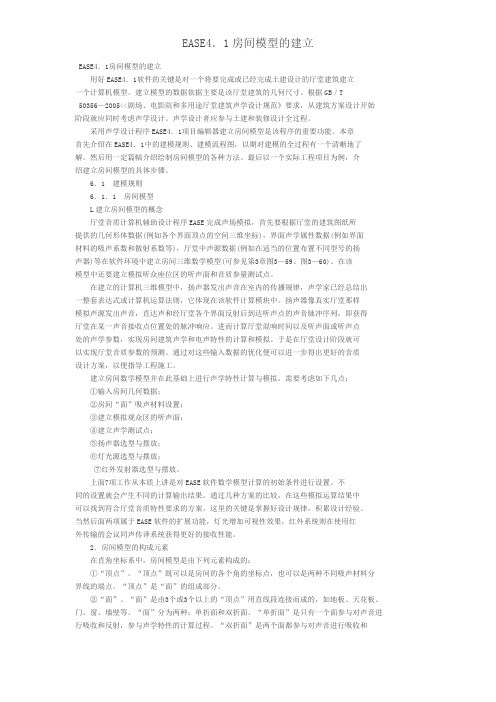
EASE4.1房间模型的建立用好EASE4.1软件的关键是对一个将要完成或已经完成土建设计的厅堂建筑建立一个计算机模型。
建立模型的数据依据主要是该厅堂建筑的几何尺寸。
根据GB/T50356—2005<<剧场、电影院和多用途厅堂建筑声学设计规范》要求,从建筑方案设计开始阶段就应同时考虑声学设计。
声学设计者应参与土建和装修设计全过程。
采用声学设计程序EASE4.1项目编辑器建立房间模型是该程序的重要功能。
本章首先介绍在EASE4.1中的建模规则、建模流程图,以期对建模的全过程有一个清晰地了解。
然后用一定篇幅介绍绘制房间模型的各种方法。
最后以一个实际工程项目为例,介绍建立房间模型的具体步骤。
6.1 建模规则6.1.1 房间模型L建立房间模型的概念厅堂音质计算机辅助设计程序EASE完成声场模拟,首先要根据厅堂的建筑图纸所提供的几何形体数据(例如各个界面顶点的空间三维坐标),界面声学属性数据(例如界面材料的吸声系数和散射系数等),厅堂中声源数据(例如在适当的位置布置不同型号的扬声器)等在软件环境中建立房间三维数学模型(可参见第3章图3—59、图3—60)。
在该模型中还要建立模拟听众座位区的听声面和音质参量测试点。
在建立的计算机三维模型中,扬声器发出声音在室内的传播规律,声学家已经总结出一整套表达式或计算机运算法则,它体现在该软件计算模块中。
扬声器像真实厅堂那样模拟声源发出声音,直达声和经厅堂各个界面反射后到达听声点的声音脉冲序列,即获得厅堂在某一声音接收点位置处的脉冲响应。
进而计算厅堂混响时间以及听声面或听声点处的声学参数,实现房间建筑声学和电声特性的计算和模拟。
于是在厅堂设计阶段就可以实现厅堂音质参数的预测。
通过对这些输入数据的优化便可以进一步得出更好的音质设计方案,以便指导工程施工。
建立房间数学模型并在此基础上进行声学特性计算与模拟,需要考虑如下几点:①输入房间几何数据;②房间“面”吸声材料设置;③建立模拟观众区的听声面;④建立声学测试点;⑤扬声器选型与摆放;⑥灯光源选型与摆放;⑦红外发射器选型与摆放。
演绎厅建模操作流程

案例演绎厅建模操作手册我们来练习对一个演绎厅进行建模,如图:演绎厅的尺寸如图:一,开桌面的EASE图标启动程序并新建一个项目(演绎厅)一,按CTRL+S键保存项目二,按EDIT PROJECT DATA 打开建模编辑窗口三,在建模编辑窗口里设置房间参数如:是否开放或是否对称,在这里我们设为非对称四,在建模编辑窗口里设置房间RT60参数,在这里我们锁定为1S五,首先我们把DJ台的墙壁的左边设为我们建模的中心点,并且插入第一个基点六,根据尺寸应用复制功能后墙的第二个点距离32M七,在X轴加入30M数据以生成第二点九,根据尺寸16M朝Y轴负方向,在第二点的基础上复制第三点十一,根据尺寸X-2.8M,Y轴-3.1M。
在第三点的基础上复制第四点十三,在这里我们要根据第三第四点作为基点来绘制一个半园,先记录下这两个点的属性,点三的属性为X30Y-16Z0, 点四的属性为X27Y-19.10Z0再应用插入功能插入一个环形的点,如下:第一步十四,第二步用鼠标确定点三和点四并点住顶点:十五,第三步在属性筐中输入起点的值,点三为X30Y-16Z0十六,第四步在属性筐中输入终点的值,点四为X27Y-19.10Z0十七,第五步在属性筐中输入顶点的值,在这里你给出的数值能在屏幕上直接的反映出来,你可根据需要确定数值,顶点为X27 Y-17.6 Z0十八,第六步在属性筐中输入点的数量,即你用多少个点去表示这个半园,点越多半园就越细腻,在这里我们输入6个十九,第七步确定属性筐,生成一个半园二十,点击鼠标选取功能,让光标变成捏取光标二十一,根据尺寸11M,以第四个点为基点复制第五个点二十三,根据尺寸14M,以第五个点为基点复制第六个点二十五,根据尺寸11M,以第六个点为基点复制第七个点二十七,根据尺寸输入Y轴3.2M X轴-2.9M,以第七个点为基点复制第八个点二十九,在这里我们要根据第七第八点作为基点再来绘制一个半园,先记录下这两个点的属性,点七的属性为X13.20 Y-19.10 Z0, 点八的属性为X10.30 Y-15.90 Z0再应用插入功能插入一个环形的点,如下:第一步三十,第二步用鼠标确定点七和点八并点住顶点:三十一,第三步在属性筐中输入起点的值,点七为X13.20 Y-19.10 Z0三十二,第四步在属性筐中输入终点的值,点八为X10.30 Y-15.90 Z0三十三,第五步在属性筐中输入顶点的值,在这里你给出的数值能在屏幕上直接的反映出来,你可根据需要确定数值,顶点为X12.38 Y-17 Z0三十四,第六步在属性筐中输入点的数量,即你用多少个点去表示这个半园,点越多半园就越细腻,在这里我们输入6个三十五,第七步确定属性筐,生成一个半园三十六,根据尺寸我用同样的方法再建一个半园三十七,根据尺寸我用同样的方法再建一个半园三十八,根据尺寸8.3M,以点二十为基点复制一个点三十九,确定点的属性,生成第二十一点十四,将所有点连成一个面十四一,应用积压工具将这个面拉成一个高为5.2M的厅堂四十二,输入Z5.2M确定天花的高度四十三,按确定生成一个高5.2M的厅堂四十四,现在厅堂的大体结构已经完成,接下来我们要建立里面细节的部分,在这里我们先建立一个演绎舞台。
ease操作步骤
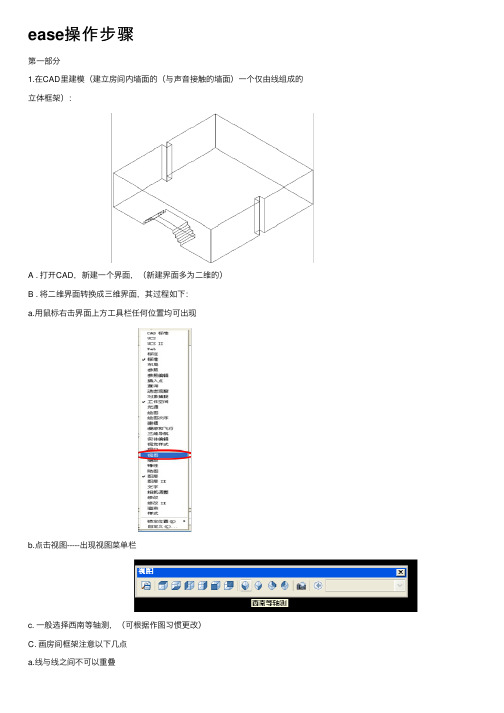
ease操作步骤第⼀部分1.在CAD⾥建模(建⽴房间内墙⾯的(与声⾳接触的墙⾯)⼀个仅由线组成的⽴体框架):A . 打开CAD,新建⼀个界⾯,(新建界⾯多为⼆维的)B . 将⼆维界⾯转换成三维界⾯,其过程如下:a.⽤⿏标右击界⾯上⽅⼯具栏任何位置均可出现b.点击视图-----出现视图菜单栏c. ⼀般选择西南等轴测,(可根据作图习惯更改)C. 画房间框架注意以下⼏点a.线与线之间不可以重叠线重叠b.线与线之间端点必须完全接合,不能有空隙或交叉c. 只画墙内⾯(如图)d. 线与线交接时,不可跨节点做线,(即交点的左右必须是单独的两条线段、即使在⼀条直线上也不能⽤⼀根线段代替。
)D:最好将做好的房间框架倒到原点(⽅便在EASE中放置⾳箱、听⾳区,可减少⼯作量),对称的最好关于Y轴对称倒到原点,具体步骤:(以对称导⼊原点为例)a打开对象捕捉,取消正交,选中图形,使⽤移动功能,捕捉图形中点,将图像移⾄原点。
移动过程:将图像选中,捕捉对称中点,移动图像(M+Enter),输⼊(0,0,0),回车即可。
2.将图另存存为2004 .dxf格式(对象导到原点)⽂件——另存为——⽂件类型选(AutoCAD 2004/LT2004DXF(*.dxf))——保存3.Ease中导⼊dxf图形:打开EASE,a.file------import/export-------b.确定—(新界⾯)tools ----importDXF----(选择所要导⼊的DXF⽂件)——打开(选毫⽶Millmeter)——OK——保存(⽂件类型:EASE Project File)---关闭(所有与EASE有关界⾯)。
c.打开新保存的⽂件类型:EASE Project File的⽂件()——(双击)room Edit-----(双击)modify data(打开编辑界⾯)------给对象添加⾯(把不⽤的点去掉)建⾯过程(有点构成⾯):左边⼯具栏inset face,将同⼀个⾯上的点依次相连————⾯建成,————是————OK即可。
EASE4.1房间模型的建立
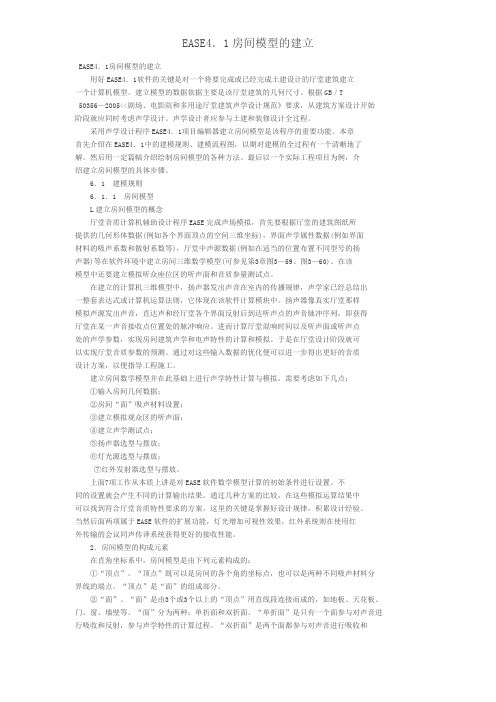
EASE4.1房间模型的建立用好EASE4.1软件的关键是对一个将要完成或已经完成土建设计的厅堂建筑建立一个计算机模型。
建立模型的数据依据主要是该厅堂建筑的几何尺寸。
根据GB/T50356—2005<<剧场、电影院和多用途厅堂建筑声学设计规范》要求,从建筑方案设计开始阶段就应同时考虑声学设计。
声学设计者应参与土建和装修设计全过程。
采用声学设计程序EASE4.1项目编辑器建立房间模型是该程序的重要功能。
本章首先介绍在EASE4.1中的建模规则、建模流程图,以期对建模的全过程有一个清晰地了解。
然后用一定篇幅介绍绘制房间模型的各种方法。
最后以一个实际工程项目为例,介绍建立房间模型的具体步骤。
6.1 建模规则6.1.1 房间模型L建立房间模型的概念厅堂音质计算机辅助设计程序EASE完成声场模拟,首先要根据厅堂的建筑图纸所提供的几何形体数据(例如各个界面顶点的空间三维坐标),界面声学属性数据(例如界面材料的吸声系数和散射系数等),厅堂中声源数据(例如在适当的位置布置不同型号的扬声器)等在软件环境中建立房间三维数学模型(可参见第3章图3—59、图3—60)。
在该模型中还要建立模拟听众座位区的听声面和音质参量测试点。
在建立的计算机三维模型中,扬声器发出声音在室内的传播规律,声学家已经总结出一整套表达式或计算机运算法则,它体现在该软件计算模块中。
扬声器像真实厅堂那样模拟声源发出声音,直达声和经厅堂各个界面反射后到达听声点的声音脉冲序列,即获得厅堂在某一声音接收点位置处的脉冲响应。
进而计算厅堂混响时间以及听声面或听声点处的声学参数,实现房间建筑声学和电声特性的计算和模拟。
于是在厅堂设计阶段就可以实现厅堂音质参数的预测。
通过对这些输入数据的优化便可以进一步得出更好的音质设计方案,以便指导工程施工。
建立房间数学模型并在此基础上进行声学特性计算与模拟,需要考虑如下几点:①输入房间几何数据;②房间“面”吸声材料设置;③建立模拟观众区的听声面;④建立声学测试点;⑤扬声器选型与摆放;⑥灯光源选型与摆放;⑦红外发射器选型与摆放。
ease软件介绍牟得喜

e a s e软件介绍牟得喜 The latest revision on November 22, 2020EASE 软件介绍牟得喜作者简介:本人主要从事音视频系统的设计工作,希望与行业里的前辈和同事学习交流。
本文是本人参考一些资料结合实际工程对EASE软件的一个简单介绍,希望大家给予批评指导,联系方式:。
一 EASE 基本信息EASE是Electro Acoustic Simulator for Engineers 的英文缩写, 意思是电子声学模拟工程软件。
EASE软件是目前在全球声学设计界对于厅堂的建声和电声系统设计模拟分析过程中使用最广泛的声学设计软件。
它将建筑设计师、装修工程师、音响师和声学专家之间建立了共同语言。
它能在建筑完工之前就能模拟最终的声音质量,并能听到和看到声音效果。
这就是EASE开发的目的和意义。
EASE是由德国ADA公司研发的世界最权威的声学设计软件,也是国内权威部门认定的声学设计软件。
二EASE的主要功能1)建造房间模型,进行建声设计和电声系统配置;2)计算和显示厅堂的混响时间及其频率特性;3)计算和显示厅堂的声压级分布曲线;a)计算和显示直达声声场的声压级分布曲线b) 计算和显示直达声和混响声的总声压级分布曲线4)计算和显示厅堂的声音质量;a)辅音清晰度损失b)快速语言传递指数 c)声音清晰度5)查看声音的传输特性;a)声线跟踪b)影视显示6)预听厅堂的声音效果;7)计算直达声与混响声的声能比;8)计算和显示一定时间内的直达声与混响声声能之和;9)计算和显示扬声器在听众区的瞄准点及声场的等声压级图;10)显示扬声器在-3Db、-6dB、-9dB覆盖角的声线图;11)计算和显示在听众席某一测试点处的频率响应曲线。
三EASE软件操作介绍1 EASE软件界面介绍下面是EASE软件启动时的界面,如下图所示。
图1 EASE软件启动界面使用者在 EASE 软件的工程编辑窗口中进行各种模型的建立,当然也可以在CAD软件中建立相应的厅堂模型,通过改格式导到EASE软件中,需要注意的是要正确选定模型比例和单位。
AE中利用3D场景建模的技巧
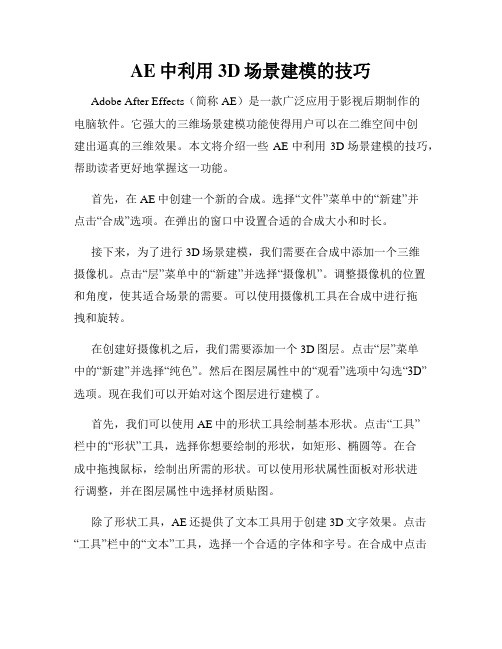
AE中利用3D场景建模的技巧Adobe After Effects(简称AE)是一款广泛应用于影视后期制作的电脑软件。
它强大的三维场景建模功能使得用户可以在二维空间中创建出逼真的三维效果。
本文将介绍一些AE中利用3D场景建模的技巧,帮助读者更好地掌握这一功能。
首先,在AE中创建一个新的合成。
选择“文件”菜单中的“新建”并点击“合成”选项。
在弹出的窗口中设置合适的合成大小和时长。
接下来,为了进行3D场景建模,我们需要在合成中添加一个三维摄像机。
点击“层”菜单中的“新建”并选择“摄像机”。
调整摄像机的位置和角度,使其适合场景的需要。
可以使用摄像机工具在合成中进行拖拽和旋转。
在创建好摄像机之后,我们需要添加一个3D图层。
点击“层”菜单中的“新建”并选择“纯色”。
然后在图层属性中的“观看”选项中勾选“3D”选项。
现在我们可以开始对这个图层进行建模了。
首先,我们可以使用AE中的形状工具绘制基本形状。
点击“工具”栏中的“形状”工具,选择你想要绘制的形状,如矩形、椭圆等。
在合成中拖拽鼠标,绘制出所需的形状。
可以使用形状属性面板对形状进行调整,并在图层属性中选择材质贴图。
除了形状工具,AE还提供了文本工具用于创建3D文字效果。
点击“工具”栏中的“文本”工具,选择一个合适的字体和字号。
在合成中点击鼠标并输入所需文字。
然后在图层属性中的“观看”选项中勾选“3D”选项,就可以在3D场景中调整文字的位置和角度。
此外,AE还支持导入3D模型进行建模。
点击“文件”菜单中的“导入”选项,选择一个3D模型文件,如.obj或.fbx格式。
导入模型后,可以使用AE中的摄像机工具控制模型的位置和角度。
在进行3D场景建模时,可以使用AE中的灯光和材质来增强逼真度。
点击“层”菜单中的“新建”并选择“灯光”。
调整灯光的位置、颜色和强度,以获得合适的光照效果。
可以使用图层属性中的“亮度和颜色”选项和“样条”属性来调整图层的材质。
最后,在完成场景建模后,可以使用AE中的动画工具来为场景添加动态效果。
ease软件介绍牟得喜
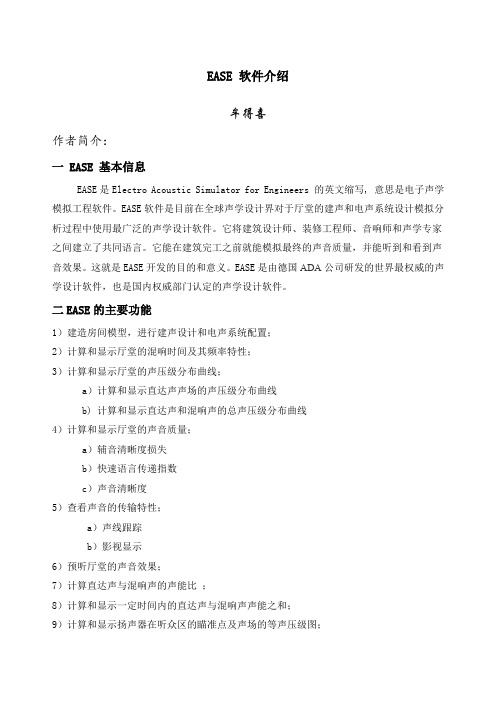
EASE 软件介绍牟得喜作者简介:一 EASE 基本信息EASE是Electro Acoustic Simulator for Engineers 的英文缩写, 意思是电子声学模拟工程软件。
EASE软件是目前在全球声学设计界对于厅堂的建声和电声系统设计模拟分析过程中使用最广泛的声学设计软件。
它将建筑设计师、装修工程师、音响师和声学专家之间建立了共同语言。
它能在建筑完工之前就能模拟最终的声音质量,并能听到和看到声音效果。
这就是EASE开发的目的和意义。
EASE是由德国ADA公司研发的世界最权威的声学设计软件,也是国内权威部门认定的声学设计软件。
二EASE的主要功能1)建造房间模型,进行建声设计和电声系统配置;2)计算和显示厅堂的混响时间及其频率特性;3)计算和显示厅堂的声压级分布曲线;a)计算和显示直达声声场的声压级分布曲线b) 计算和显示直达声和混响声的总声压级分布曲线4)计算和显示厅堂的声音质量;a)辅音清晰度损失b)快速语言传递指数c)声音清晰度5)查看声音的传输特性;a)声线跟踪b)影视显示6)预听厅堂的声音效果;7)计算直达声与混响声的声能比;8)计算和显示一定时间内的直达声与混响声声能之和;9)计算和显示扬声器在听众区的瞄准点及声场的等声压级图;10)显示扬声器在-3Db、-6dB、-9dB覆盖角的声线图;11)计算和显示在听众席某一测试点处的频率响应曲线。
三EASE软件操作介绍1 EASE软件界面介绍下面是EASE软件启动时的界面,如下图所示。
图1 EASE软件启动界面使用者在 EASE 软件的工程编辑窗口中进行各种模型的建立,当然也可以在CAD软件中建立相应的厅堂模型,通过改格式导到EASE软件中,需要注意的是要正确选定模型比例和单位。
EASE 软件的工程编辑窗口主要包括菜单区、工具栏区、绘图区和坐标区,如下图所示:图2 EASE工程编辑窗口EASE软件中相应的功能必须开启相应的计算模块才能实现,下面是EASE软件中其他功能模块的开启界面。
EASE软件建模的基本方法

摆放位置
、
角 度 等 相 关数 据
,
。
可 以提高工作
避 免 翻工 浪 费
。
对 实 际 的 建 设 项 目具 有 重 要 的
指 导作 用
.
3 EA S E
的主 要 功 能
。
(l ) 计 算 和 显 示厅 堂 的 混 响 时 间 及 其 频 率 特 性 z 计 算 和 显 示 厅 堂 的声 压 级 分 布 曲 线 ) (
,
、
但精度
产 生 与发 展 的 过 程
通 过 介 质 传播
。
工 作量 大
EAs E
。
) l (
( 声场 )
声音是 客观物体振 动 ( 声 源 )
,
) 3 (
研 制 开 发 的 目的
,
作 用 人 耳 产 生 的 主 观 感 觉 ( 听觉 )
。
EAS E
主
EASE
首 先 由德 国 科 学 家 研 制 成 功
钮
,
听 众 区就 建 好 了
这 个 区 是 用绿 色 线 界 定 的
0 8m .
D ’a a t )
窗口
’
,
将 打 开一个 空 白 的
“
编 辑 项 目 伍i t d
。
Po e r c j
O
程 序 把 这 个 区 域 升 高 到 高 出座 席 区 约
处
,
即大
。
在 画 面 的 空 白处 击 右 键 打 开 鼠 标 菜 单
,
e S n r e e a t )
”
工具
”
半即可
2
.
,
可 以 省 时 省力
CAD导入EASE详细教程pdf版

音响工程设计CAD三维建模导入EASE详细教程谢琰萍 编辑1. 概述厅堂声学设计软件EASE是目前音响工程设计中应用最广泛的一个软件。
EASE对音响工程从业人员来讲,在平时方案和投标设计中占有不可或缺的地位。
首先介绍一下EASE 软件,它是由德国ADA公司自1990年起开发,至今已为世界上40多个国家所广泛采用,它的扬声器数据库包含世界70多家著名的扬声器厂商提供的扬声器数据。
因此,EASE声学模拟设计软件也就成了一个统一的声学模拟设计计算平台。
声场模拟计算机辅助设计软件不仅可以用于厅堂音质设计工作中,也可以用于机动舱室结构降噪的声学设计,环境噪声治理工程设计及建筑声学等方面。
但是音响工程师始终要记得,它只是一件计算机辅助工具,工程师不能盲目的借助辅助设计工具,首先自己要有音响的基础理论知识,有自己的设计理念(例如扬声器的型号选择和位置的摆放),再对辅助工具稍加利用,才能做一个好的音响工程师。
在EASE建模中有很多方法,可以在EASE中直接建模,也可以在其他软件中建好模然后导进去修改(如CAD、MAYA等等),在这里我们主要介绍在CAD中建立三维模型,然后再导入EASE里面修改,这是目前比较常用和快捷的方法。
2. CAD中建三维模型2.1. 清图首先我们会拿到从建筑院拿来的建筑图纸,我们要对图纸进行清理,把我们要的平面图和剖面图给清理好了。
如下图我们把平面图中所有的图层都选择到“0”图层中(鼠标左键按住空白处,框取所有图像,再按一下0图层)。
再按PU(清理图层),则出现如下对话框,可以选择全部清理,如出现对话框问是否清理块,按“全部是”,重复按“全部清理“,直到该键变为灰色,按关闭,清理完成,可发现图层中少了很多建筑图层,这样更有利我们作图,和加快作图时间。
2.1. 找原点我们新建一个图层EASE,以方便我们在该图层上作图。
找到图层工具栏灯泡旁边的按钮,点开来,会出现图层管理器的对话框,在图层管理器中,我们可以新建图层、修改图层属性、删除图层等等。
EASE设计流程
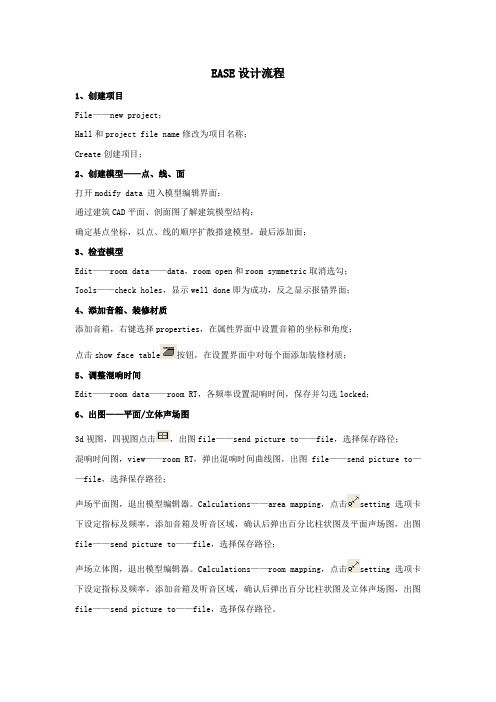
EASE设计流程1、创建项目File——new project;Hall和project file name修改为项目名称;Create创建项目;2、创建模型——点、线、面打开modify data 进入模型编辑界面;通过建筑CAD平面、剖面图了解建筑模型结构;确定基点坐标,以点、线的顺序扩散搭建模型,最后添加面;3、检查模型Edit——room data——data,room open和room symmetric取消选勾;Tools——check holes,显示well done即为成功,反之显示报错界面;4、添加音箱、装修材质添加音箱,右键选择properties,在属性界面中设置音箱的坐标和角度;点击show face table按钮,在设置界面中对每个面添加装修材质;5、调整混响时间Edit——room data——room RT,各频率设置混响时间,保存并勾选locked;6、出图——平面/立体声场图3d视图,四视图点击,出图file——send picture to——file,选择保存路径;混响时间图,view——room RT,弹出混响时间曲线图,出图file——send picture to——file,选择保存路径;声场平面图,退出模型编辑器。
Calculations——area mapping,点击setting选项卡下设定指标及频率,添加音箱及听音区域,确认后弹出百分比柱状图及平面声场图,出图file——send picture to——file,选择保存路径;声场立体图,退出模型编辑器。
Calculations——room mapping,点击setting选项卡下设定指标及频率,添加音箱及听音区域,确认后弹出百分比柱状图及立体声场图,出图file——send picture to——file,选择保存路径。
EASE4.3建模新方法
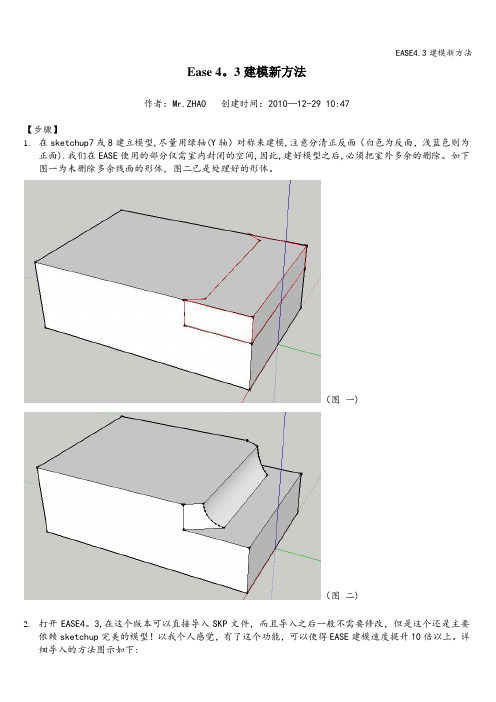
Ease 4。
3建模新方法
作者:Mr.ZHAO 创建时间:2010—12-29 10:47
【步骤】
1.在sketchup7或8建立模型,尽量用绿轴(Y轴)对称来建模,注意分清正反面(白色为反面,浅蓝色则为
正面).我们在EASE使用的部分仅需室内封闭的空间,因此,建好模型之后,必须把室外多余的删除。
如下图一为未删除多余线面的形体,图二已是处理好的形体。
(图一)
(图二)
2.打开EASE4。
3,在这个版本可以直接导入SKP文件,而且导入之后一般不需要修改,但是这个还是主要
依赖sketchup完美的模型!以我个人感觉,有了这个功能,可以使得EASE建模速度提升10倍以上。
详细导入的方法图示如下:
(图三)(图四)
(图五)
(图六)(图七)
(图八)(图九)
(图十)最后,经过以上八个步骤,即可打开导入的模型。
体育场建模操作流程

案例体育场建模操作手册现在我们练习建立一个典型的体育场,具体的形状如下图;一,我们打开EASE软件并新建一个文件命名为体育场二,在点击确定之后按CTRL+S保存数据三,打开编辑房间窗口,并在窗口设定一些基本参数在,房间参数窗口,设定一些基本参数,如模型是开放的、对称的等等六,在设定好了参数之后我们就可以正式开始建模了首先我们同样要确定一个中心,并在此中心的基础上插入第一点七,在第一点的基础上复制另一个点八,确定点的属性九,在两个点中应用插入一个半园来绘制一个圆弧十,同样的再绘制一个圆弧十一,在将圆弧连成一个面,作为体育场的底部赛场区十二,将赛场区拉高1.5M作为一个围墙,注意在要删掉挤压后的顶面十三,在第二层建立一条走道,复制P2为基点宽度为5M十四,以同样的方法复制多一次十五,以与上面同样的方法插入一个圆弧十六,确定好起点、终点、点数后便生成十七,将点连成面形成一个走道十八,以P3为基点复制另一个点建立第一层看台,高度15M十九,以同样的方法复制另一个点二十,应用插入圆功能,插入一个半园,同样确定点数为13个点二十一,以同样的方法再插入另一个圆弧二十二,将圆弧的点连成面二十三,以P4为基点同样复制一个点以做二层看台走道二十四,在复制的点的基础上插入一个圆弧二十五,将圆弧的点连成面二十六,同样复制两基点二十七,在基点的基础上插入圆弧二十八,在圆弧的点上加上面二十九,圆弧的点连成面三十,现在我们要建立一道围墙,复制最后排的点高6M三十一,将复制好的点连成面三十二,将点连成面三十三,我们现在需要建一个半圆型天花雨篷三十四,插入一个拱型的支撑点以便连接成天花三十五,将点连成面应用VERTEX ON FACE MARGIN在此体育场建模完成!剩下的你可加上听音面并加上扬声器!在这里我们就不再重复!。
